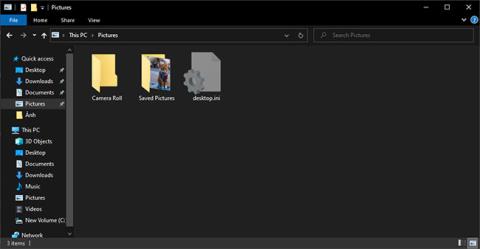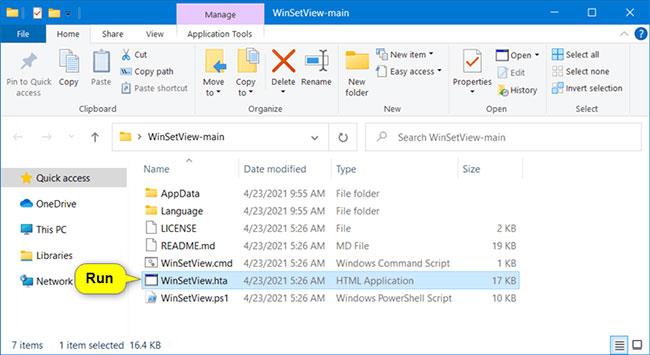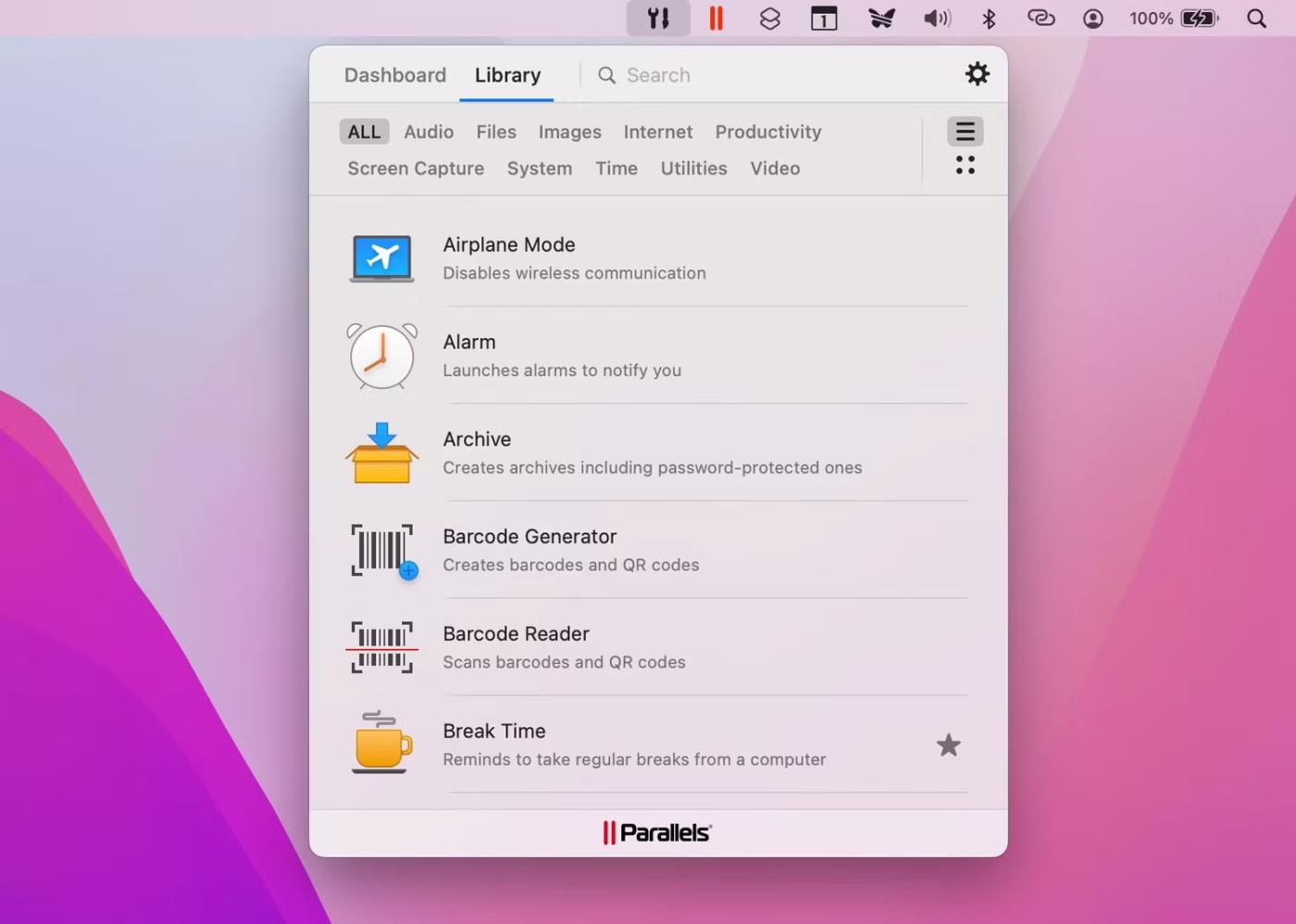Mens du blar gjennom mapper i Filutforsker, kan du bruke gjeldende mappes visningsinnstillinger på alle mapper på PC-en, optimalisert for samme type mappemal.
Denne veiledningen viser deg hvordan du angir en tilpasset standard mappevisning for alle mapper i Windows 10 .
Angi standardvisning for alle mapper i Filutforsker
Merk : Visningsinnstillingene i dette alternativet vil ikke bli brukt på dialogboksene for biblioteket, Denne PC-en , Åpne og Lagre som .
1. Angi standard mappemal for å ha alle mapper optimalisert for generelle elementer, dokumenter, bilder, musikk eller videoer .
2. I Filutforsker ( Win + E ), åpne en mappe (for eksempel Bilder ) som du vil bruke visningen for alle andre mapper.
Åpne mappen du vil bruke visningen på alle andre mapper
3. Tilpass layout, kolonnebredde, sorter etter og grupper etter visning av denne mappen slik du ønsker.

Tilpass mappeoppsett
4. Når du er ferdig, trykker du på Bruk på mapper- knappen for å bruke denne visningen på alle mapper.
Angi standardvisning for alle mapper ved hjelp av WinSetView
WinSetView er et frittstående program som gir en enkel måte å sette opp Windows Utforsker-mappevisninger.
1. Gå til WinSetView-siden på GitHub .
2. Klikk på den grønne kodeknappen og velg Last ned ZIP.
Klikk på den grønne kodeknappen og velg Last ned ZIP
3. Lagre WinSetView-main.zip- filen på skrivebordet.
4. Pakk ut alle underfiler fra WinSetView-main.zip-filen.
5. Kjør filen WinSetView.hta fra de utpakkede filene ovenfor.
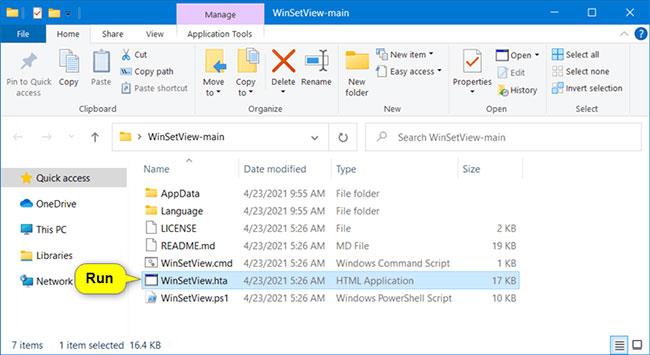
Kjør filen WinSetView.hta
6. Velg alternativene du vil bruke på alle mapper og klikk på Send- knappen når du er klar til å søke.
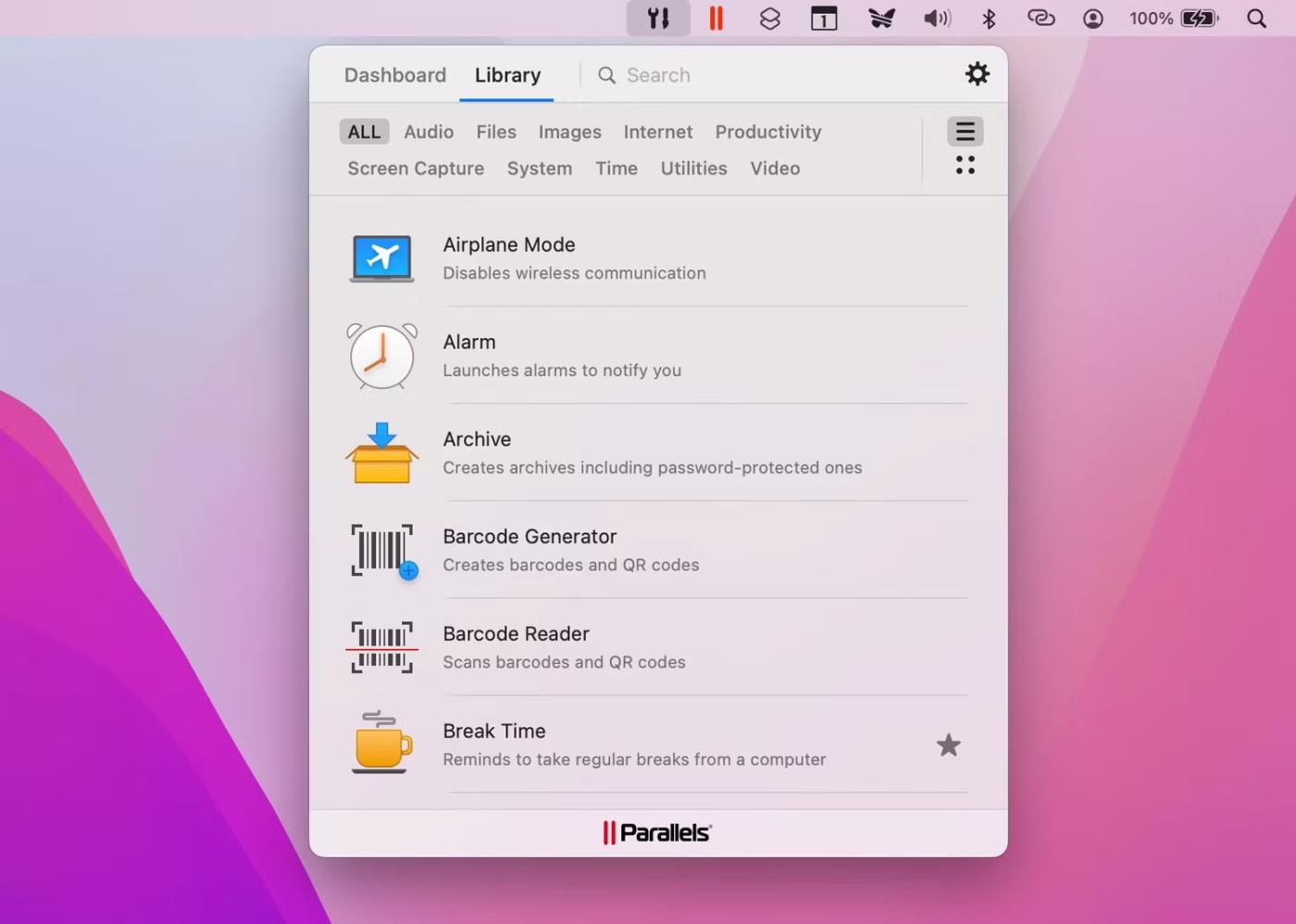
Velg alternativene du vil bruke
Håper du lykkes.